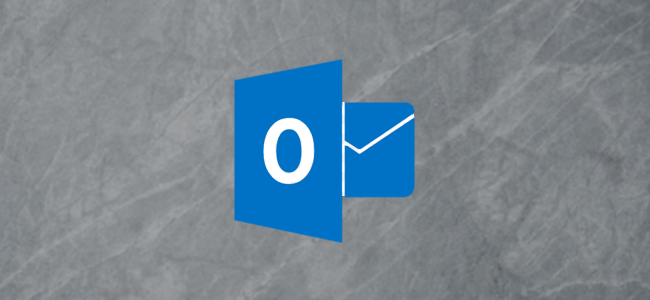
阅读纯文本邮件可以从复杂的格式化中解脱出来,更不用说比HTML电子邮件打开得更快、更安全了。下面介绍如何在Outlook中将纯文本用作默认设置。
在我们开始讨论如何做到这一点之前,值得注意的是,纯文本对于发送者和接收者都有好处和缺点。纯文本的主要缺点是它没有格式,也没有像图像或链接这样的内联功能。实际上,如果您以纯文本格式阅读邮件,您阅读的所有邮件看起来至少会有一点不同,如果大量格式化,有些邮件将几乎无法阅读。
然而,也有好处。纯文本更安全,因为没有什么是隐藏的。不能有嵌入的跟踪图像和隐藏的网络钓鱼URL(因为如果URL以纯文本形式可见,您将能够看到整个URL,而不是发件人希望您看到的任何文本)。因此,您发送的纯文本电子邮件不太可能被自动扫描仪视为危险或恶意邮件,因为纯文本不可能像HTML那样危险。(这并不意味着有人不能用纯文本向您发送恶意链接,但要诱使您点击它要困难得多。)
考虑到这一点,下面介绍如何以纯文本读取所有消息、以纯文本发送所有消息以及仅以纯文本发送单个消息。
阅读纯文本邮件
如果要以纯文本格式阅读所有邮件,请转到“文件”>“选项”>“信任中心”>“信任中心设置”。
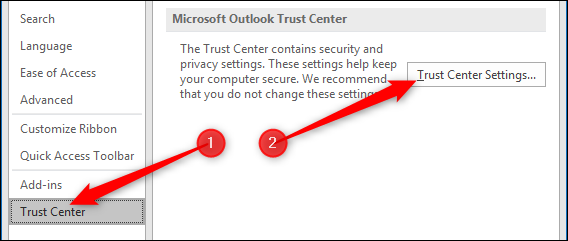
选择电子邮件安全选项,然后打开“以纯文本格式读取所有标准邮件”选项。
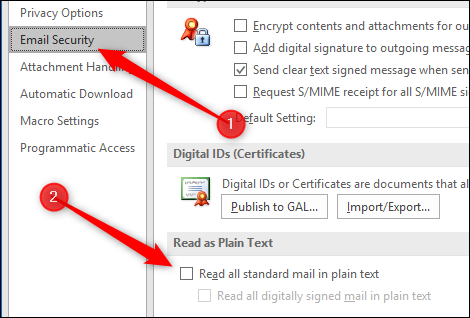
单击“确定”退出“信任中心设置”,再次单击“确定”退出选项窗口。Outlook现在将以纯文本显示您打开的每封电子邮件。
以纯文本发送所有邮件
您可以通过打开“文件”>“选项”>“邮件”,打开“以此格式撰写邮件”下拉菜单,然后选择“纯文本”,强制您写的所有邮件都是纯文本格式。
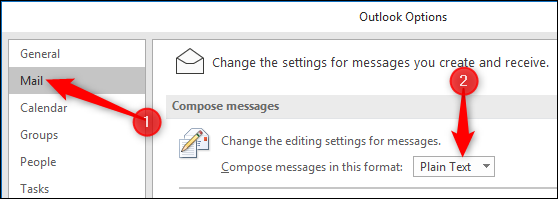
单击“确定”退出选项,现在发送新消息的默认格式将为纯文本。
以纯文本发送特定邮件
如果您想保留标准HTML格式作为默认格式,但想要以纯文本编写单独的邮件,您也可以这样做。启动新邮件后,单击格式化文本>纯文本。
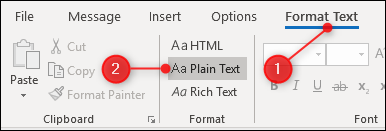
如果您的签名中包含任何HTML,如链接或格式,Outlook会显示一条警告,告诉您在更改为纯文本时将丢失此内容。
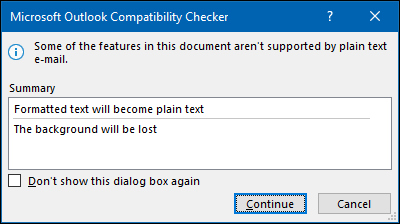
单击“继续”将消息更改为纯文本。完成此操作后,您可以将其更改回HTML,但您必须重新创建签名;丢弃邮件并创建新的签名会更容易。
相关:如何在Microsoft Outlook中创建、编辑和应用签名
另外,如果您已将设置更改为始终以纯文本发送,则可以以相同的方式更改单个邮件的设置。打开一个新邮件,然后单击Format Text>HTML以使用HTML仅发送该邮件。